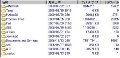「Startup Manager」 |
アプリケーションの中には、PCの起動と同時に起動する常駐型のアプリケーションも多く存在する。日常的に使うアプリケーションであれば何ら問題はないが、ほとんど使わないアプリケーションの場合は、PCと同時に起動させる必要はないし、PCの動作を重くしているとすれば問題だ。
常駐型のアプリケーションの多くでは、設定画面においてPC起動時に起動させるかどうかを設定することが可能だが、沢山のアプリケーションを管理する場合は、個々で設定するのは面倒かもしれない。そんな問題を解決してくれるのが、オープンソースで開発、提供されている「Startup Manager」である。
「Startup Manager」では、PCの起動時に自動的に起動するアプリケーションをまとめて管理し、自動的な起動を停止させることが可能だ。また、常駐型ではないアプリケーションを自動的に起動するように設定することもできる。
注意:本稿では、ソフトウェアのインストールを行っていますが、ソフトウェアの利用は使用者の責任で行ってください。
Startup Managerのインストール
それでは、「Startup Manager」をインストールしよう。まず、「SourceForge.net」のWebサイトにおいて、「Download st-m 2.4.2 setup」をクリックし、ファイルをデスクトップなどの適当な場所にダウンロードする(図1)。
次に、ダウンロードしたファイル「StM_setup242_re.exe」をダブルクリックしよう(図2)。
図2 ダウンロードした実行ファイルをダブルクリックしよう |
ここで、図3のようなセキュリティの警告が表示されたら、[実行]ボタンをクリックする。すると、言語選択のダイアログが表示されるので、「Japanese」を選択し、[OK]ボタンをクリックする(図4)。
図3 セキュリティの警告が表示されたら[実行]ボタンをクリックする |
図4 「Japanese」を選択して、[OK]ボタンをクリックする |